📌
YouTube Data API | Google for Developers
동영상 업로드, 재생목록 만들기 및 관리 등의 YouTube 기능을 애플리케이션에 추가합니다.
developers.google.com
Youtube api key 발급받기
1. youtube api key를 발급받기 위해 아래 사이트에 접속한다.
Google 클라우드 플랫폼
로그인 Google 클라우드 플랫폼으로 이동
accounts.google.com
2. 로그인을 한다.
3. 새 프로젝트를 클릭한다.

4. 프로젝트 이름을 작성하고 만들기를 클릭한다.
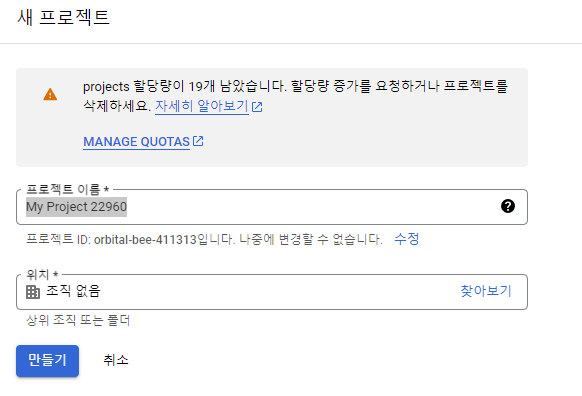
5. 해당 프로젝트의 대시보드로 와서 API 및 서비스의 사용설정된 API 및 서비스를 클릭한다.
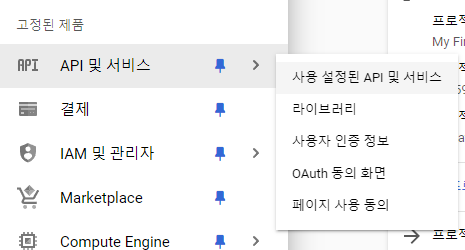
6. 상단에 있는 API 및 서비스 사용 설정을 클릭한다.

7. 필요한 youtube 데이터 라이브러리를 클릭한다.
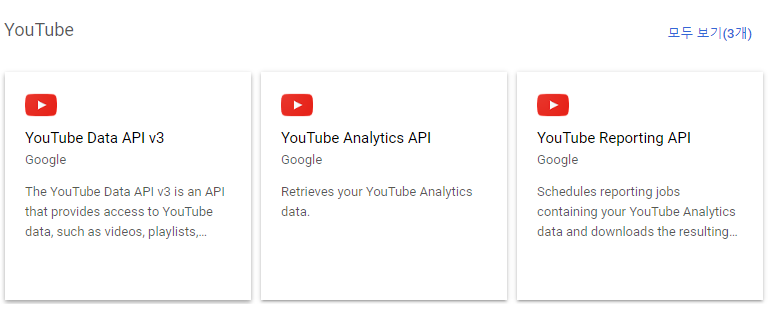
8. 사용을 클릭한다.
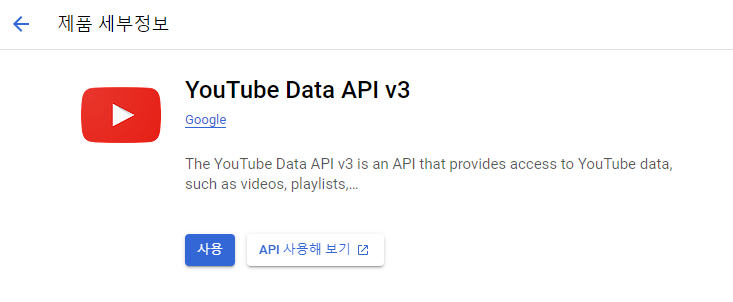
9. 공개데이터로 선택해주고 다음을 클릭한다.
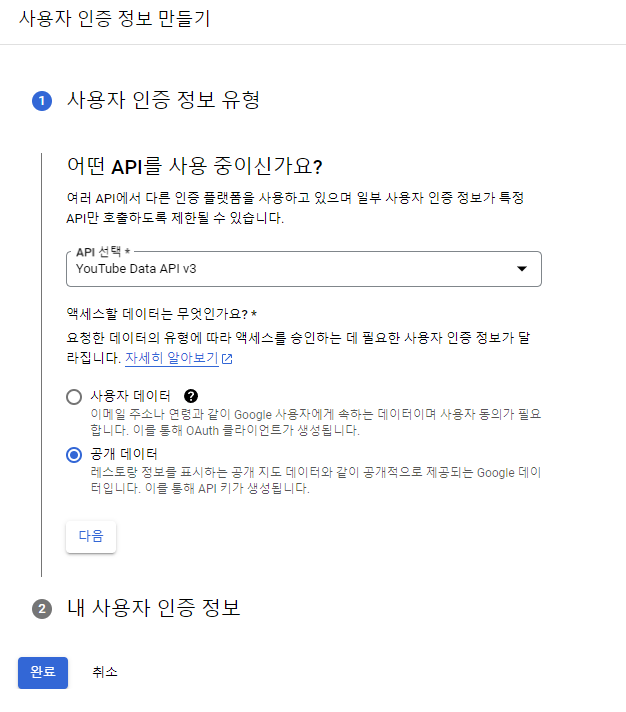
10. 생성된 api를 복사해주고 완료한다. → 이 때 만약 API key를 복사하지 못했어도 대시보드 사용자 인증 정보에서 다시 확인할 수 있다.
Youtube API 사용하기
API Reference | YouTube Data API | Google for Developers
이 페이지는 Cloud Translation API를 통해 번역되었습니다. API Reference 컬렉션을 사용해 정리하기 내 환경설정을 기준으로 콘텐츠를 저장하고 분류하세요. YouTube Data API를 사용하면 YouTube 웹사이트에
developers.google.com
공식문서를 확인해서 자신의 프로젝트에 필요한 기능을 찾아서 사용할 수 있다.
예를들어, 나는 Youtube 클론 코딩을 하기위해 search 기능이 필요해서 해당 기능을 찾아 사용했다.
Search: list | YouTube Data API | Google for Developers
이 페이지는 Cloud Translation API를 통해 번역되었습니다. Search: list 컬렉션을 사용해 정리하기 내 환경설정을 기준으로 콘텐츠를 저장하고 분류하세요. API 요청에 지정된 쿼리 매개변수와 일치하는
developers.google.com
해당 카테고리에 들어가서 내가 원하는 기능의 코드 아이콘이 있는 부분을 클릭한다.
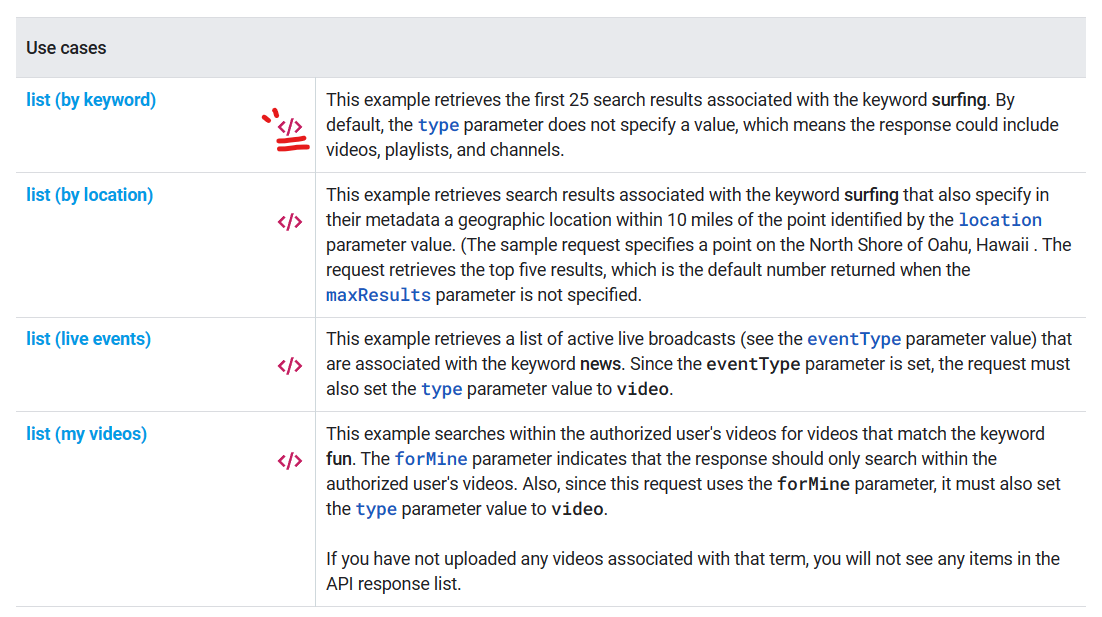
HTTP를 클릭하면 해당 API 주소를 복사해서 사용할 수 있다. 사용할 때는 내가 발급받은 API Key를 넣어 사용해주면 된다.

🚨 API를 사용할 때 주의할 점!
→ API는 각각 사용할 수 있는 할당량이 정해져있다. 공식문서를 확인해서 정해진 할당량을 넘지 않게 해야된다.
'Front-end > etc' 카테고리의 다른 글
| Firebase 시작하기 - 프로젝트 생성, Realtime Database (0) | 2024.03.18 |
|---|---|
| 포스트맨(Postman)으로 API 테스트 하기 (0) | 2024.03.16 |
| 프리텐다드(Pretendard) 폰트 적용하기 (0) | 2024.03.05 |
| JWT를 이용해서 인증하기 (0) | 2024.01.12 |
| 프로젝트 vercel로 배포하기 (환경변수 에러 해결하기) (1) | 2024.01.10 |
📌
YouTube Data API | Google for Developers
동영상 업로드, 재생목록 만들기 및 관리 등의 YouTube 기능을 애플리케이션에 추가합니다.
developers.google.com
Youtube api key 발급받기
1. youtube api key를 발급받기 위해 아래 사이트에 접속한다.
Google 클라우드 플랫폼
로그인 Google 클라우드 플랫폼으로 이동
accounts.google.com
2. 로그인을 한다.
3. 새 프로젝트를 클릭한다.

4. 프로젝트 이름을 작성하고 만들기를 클릭한다.
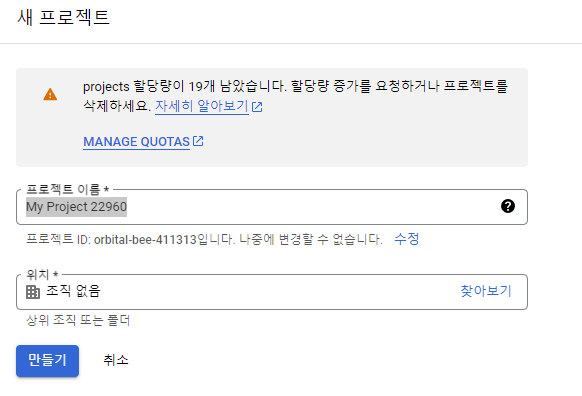
5. 해당 프로젝트의 대시보드로 와서 API 및 서비스의 사용설정된 API 및 서비스를 클릭한다.
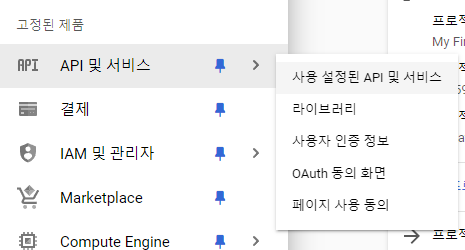
6. 상단에 있는 API 및 서비스 사용 설정을 클릭한다.

7. 필요한 youtube 데이터 라이브러리를 클릭한다.
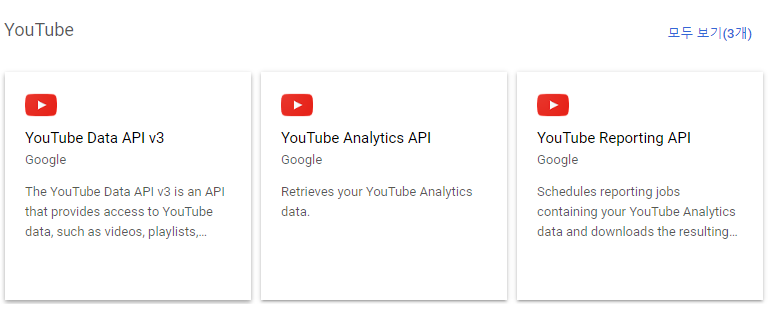
8. 사용을 클릭한다.
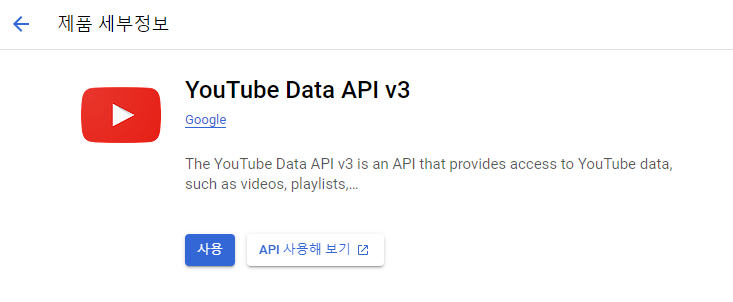
9. 공개데이터로 선택해주고 다음을 클릭한다.
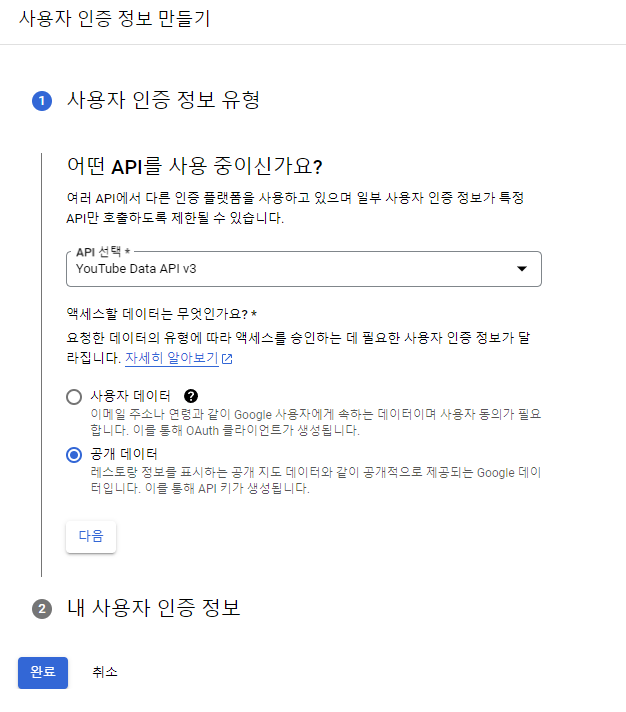
10. 생성된 api를 복사해주고 완료한다. → 이 때 만약 API key를 복사하지 못했어도 대시보드 사용자 인증 정보에서 다시 확인할 수 있다.
Youtube API 사용하기
API Reference | YouTube Data API | Google for Developers
이 페이지는 Cloud Translation API를 통해 번역되었습니다. API Reference 컬렉션을 사용해 정리하기 내 환경설정을 기준으로 콘텐츠를 저장하고 분류하세요. YouTube Data API를 사용하면 YouTube 웹사이트에
developers.google.com
공식문서를 확인해서 자신의 프로젝트에 필요한 기능을 찾아서 사용할 수 있다.
예를들어, 나는 Youtube 클론 코딩을 하기위해 search 기능이 필요해서 해당 기능을 찾아 사용했다.
Search: list | YouTube Data API | Google for Developers
이 페이지는 Cloud Translation API를 통해 번역되었습니다. Search: list 컬렉션을 사용해 정리하기 내 환경설정을 기준으로 콘텐츠를 저장하고 분류하세요. API 요청에 지정된 쿼리 매개변수와 일치하는
developers.google.com
해당 카테고리에 들어가서 내가 원하는 기능의 코드 아이콘이 있는 부분을 클릭한다.
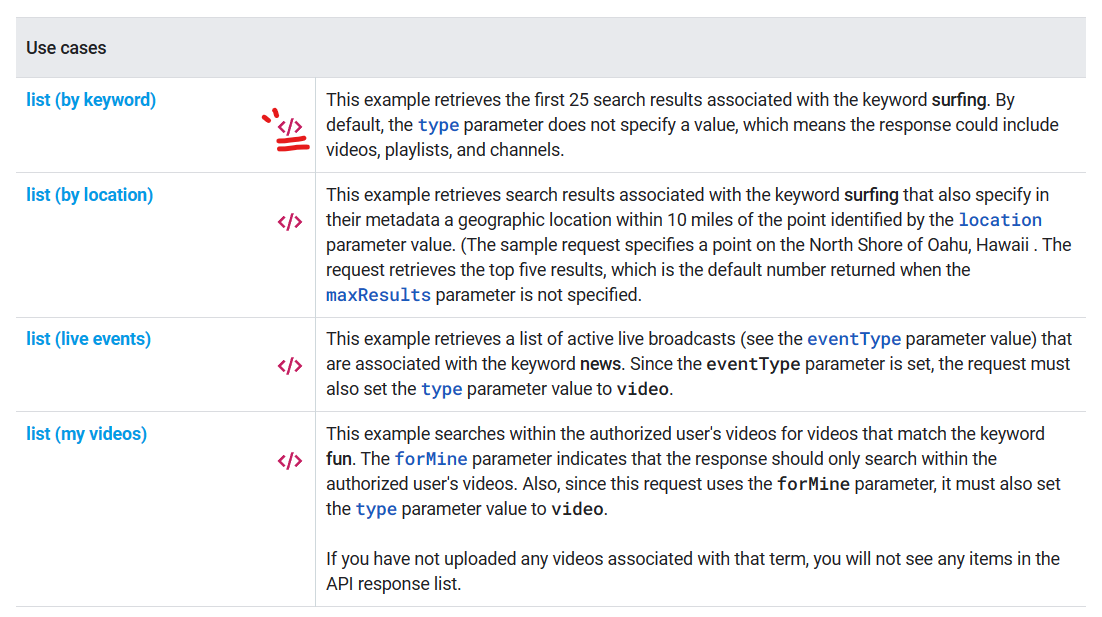
HTTP를 클릭하면 해당 API 주소를 복사해서 사용할 수 있다. 사용할 때는 내가 발급받은 API Key를 넣어 사용해주면 된다.

🚨 API를 사용할 때 주의할 점!
→ API는 각각 사용할 수 있는 할당량이 정해져있다. 공식문서를 확인해서 정해진 할당량을 넘지 않게 해야된다.
'Front-end > etc' 카테고리의 다른 글
| Firebase 시작하기 - 프로젝트 생성, Realtime Database (0) | 2024.03.18 |
|---|---|
| 포스트맨(Postman)으로 API 테스트 하기 (0) | 2024.03.16 |
| 프리텐다드(Pretendard) 폰트 적용하기 (0) | 2024.03.05 |
| JWT를 이용해서 인증하기 (0) | 2024.01.12 |
| 프로젝트 vercel로 배포하기 (환경변수 에러 해결하기) (1) | 2024.01.10 |
